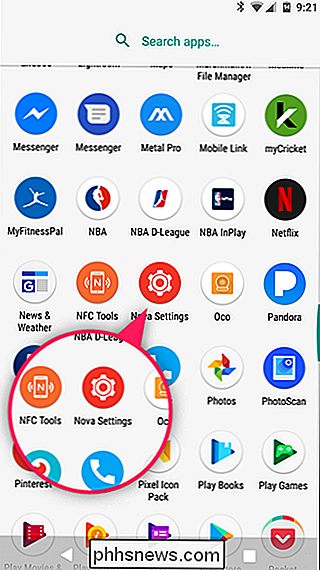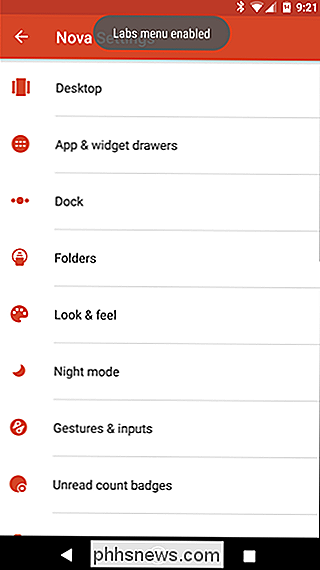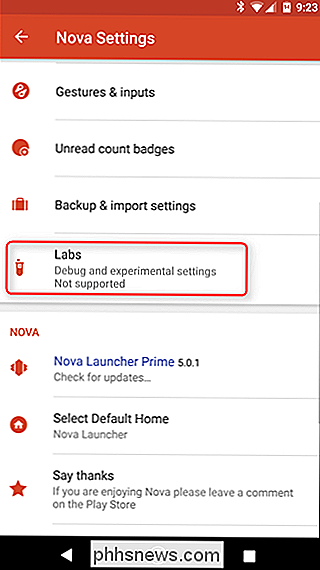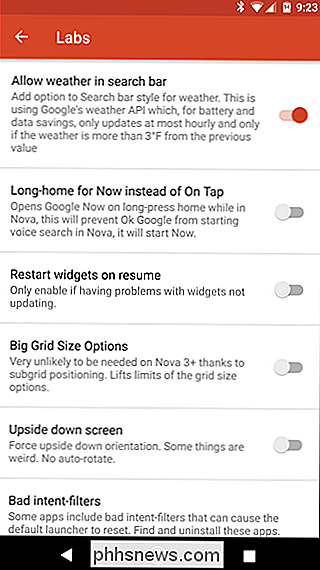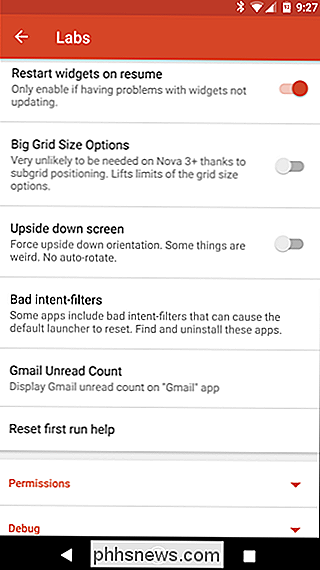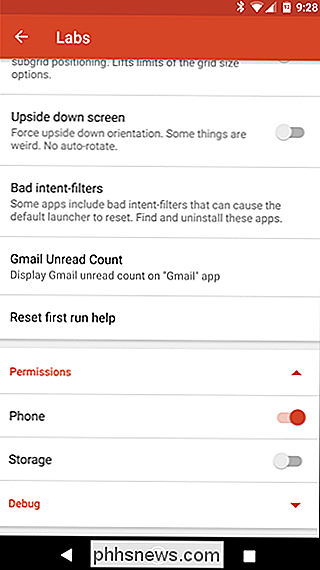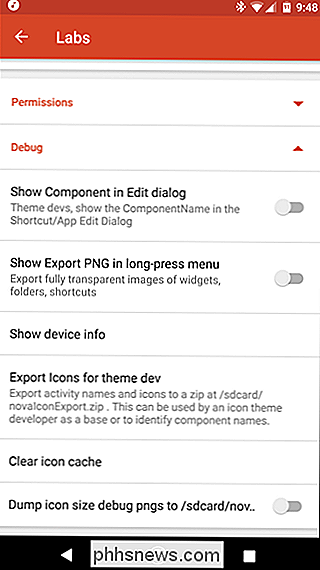Toegang verkrijgen tot de Labs-instelling van Nova Launcher voor experimentele functionaliteit

Verborgen functies zijn cool. Als je je apparaat wilt aanpassen, aanpassen of anderszins wilt personaliseren, zijn verborgen menu's en instellingen een soort speeltuin - allerlei leuke dingen zijn te vinden achter een deur waarvan je misschien niet eens merkt dat ze er zijn! De fantastische Nova Launcher van Android heeft één van die deuren.
Waarom verbergen app-ontwikkelaars dingen in menu's die niet direct beschikbaar zijn? Meestal is dit een plaats die gereserveerd is voor experimentele functies-dingen die al dan niet klaar zijn voor dagelijks gebruik, maar nog steeds dichtbij genoeg zijn om ze te testen. Als je wilt dat bètasoftware stabiel is, zijn dit soort menu's iets voor jou. echt eenvoudig en het zou moeten werken in zowel de gratis als de betaalde versie van Nova. Experimentele functies voor iedereen! Als Nova al geïnstalleerd en actief is, ga je naar het menu Instellingen van Nova. U vindt het pictogram hiervoor in de app-lade. Met Nova-instellingen geopend, drukt u lang op de toets volume omlaag op uw handset. Na ongeveer een seconde verschijnt een toastmelding om u te laten weten dat Labs is ingeschakeld. Ja, het is serieus zo eenvoudig. Het nieuwe menu wordt onderaan weergegeven, net onder 'Instellingen voor back-up en import'. Tik erop om naar binnen te gaan en alle nieuwe dingen te bekijken waartoe je nu toegang hebt. je probeert Nova aan te passen zodat het op Pixel Launcher lijkt, de eerste optie is degene die je wilt inschakelen - het zal een weersbericht plaatsen in de nieuwe zoekbalk in Pixel-stijl. Anders zijn er enkele interessante dingen hier. Je kunt lang op de startknop drukken om Google Now te starten in plaats van Now On Tap (werkt echter alleen in Nova), als je om wat voor reden dan ook niet van Now On Tap houdt. Je kunt ook widgets forceren om opnieuw op te starten wanneer je terugkeert naar Nova, wat een uitstekende functie is als widgets niet meer worden bijgewerkt (ik heb dit probleem gehad met de CPU-frequenties van zowel Pandora als System Monitor). Er is een handvol andere opties hier ook. Dingen zoals het verwijderen van de beperking van de rastergrootte, het dwingen van het scherm in omgekeerde richting en het tonen van een ongelezen aantal voor Gmail liggen allemaal op de tafel. Graaf een klein beetje rond, kijk of je iets nuttig vindt. Ten slotte kun je de rechten van Nova hier bekijken - rechtstreeks vanuit het opstartprogramma zelf, in plaats van toegang te hebben tot het App-instellingenmenu van Android - en toegang krijgen tot debug-instellingen. Dit laatste is waarschijnlijk iets dat je nooit nodig zult hebben, maar hey, het is er als je het wilt bekijken. Dat is zo ongeveer. En als u het Labs-menu ooit opnieuw wilt verbergen, houdt u de knop volume omhoog even ingedrukt. Al uw Labs-instellingen moeten nog steeds worden behouden, maar het menu wordt opnieuw verborgen. Nice. Converteren tussen vaste en dynamische schijven in VirtualBox Met VirtualBox kunt u een schijf met dynamisch toegewezen of vaste grootte kiezen bij het maken van een nieuw virtueel hardeschijfbestand. Dynamisch toegewezen schijven kunnen sneller worden gemaakt en kunnen groter worden. Diskettes met een vaste grootte zijn misschien sneller te gebruiken, maar kunnen niet groter worden als ze eenmaal vollopen. Hoe u uw Chrome-tabbladen kunt herstellen wanneer er geen knop 'Laatste sessie heropenen' is Chrome of uw computer is gecrasht. Al uw tabbladen zijn verdwenen en wat nog erger is, is dat er geen knop wordt aangeboden om 'Laatste sessie opnieuw te openen' wanneer u Chrome opnieuw laadt. Misschien heb je het gemist? Of misschien was het er nooit. Hoe dan ook, je zou graag die tabbladen terug willen vinden.